So synchronisieren Sie CalDAV und CardDAV mit Android

Erfahren Sie in diesem Leitfaden, wie Sie CalDAV und CardDAV mit Android synchronisieren können, um Ihre Kalender- und Kontaktdaten effizient zu verwalten.
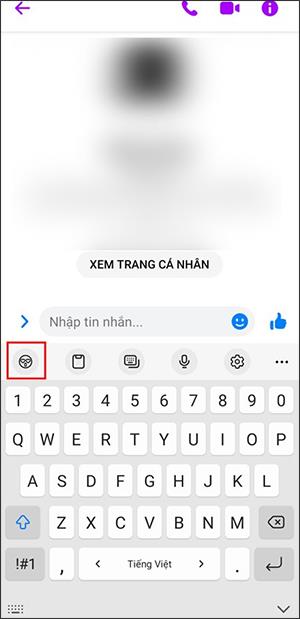
Auf einigen Samsung-Telefonen gibt es eine Funktion zum Erstellen von Symbolen basierend auf vorhandenen Symbolen, sodass Sie interessantere Symbole zum Versenden von Textnachrichten und zum Ausdrücken von Emotionen erhalten. Derzeit wird die Funktion zum Erstellen persönlicher Symbole auf Samsung-Telefonen auf Samsung-Telefonen mit Android 12 und One UI 4.0 bereitgestellt. Der folgende Artikel führt Sie durch die Erstellung persönlicher Symbole auf Samsung-Telefonen.
Anleitung zum Erstellen persönlicher Symbole auf Samsung-Telefonen
Schritt 1:
Öffnen Sie zunächst den Inhaltseditor auf Ihrem Telefon. Als nächstes klicken wir auf das Emoticon unter dem Inhaltseingabefeld, wie unten gezeigt.
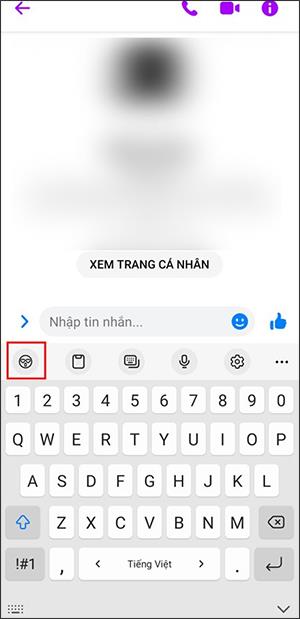
Schritt 2:
An diesem Punkt werden Benutzer sehen, dass in der Liste viele Symbole zur Verfügung stehen, die Sie verwenden können. Um ein eigenes Symbol zu erstellen , klicken Sie auf das Plus-Symbol .
Schritt 3:
Wechseln Sie auf Samsung-Telefonen zur Icon-Design-Oberfläche. Sie sehen Symbole, die wir zum Kombinieren verwenden können. Wir klicken auf die verfügbaren Symbolpaare unten oder auf jedes Symbol, das wir nach Belieben koppeln möchten .
Wenn Sie ein Symbol ändern möchten, klicken Sie zum Löschen auf das Symbol -. Klicken Sie nach Auswahl des Symbols auf Weiter , um mit dem nächsten Schritt fortzufahren.
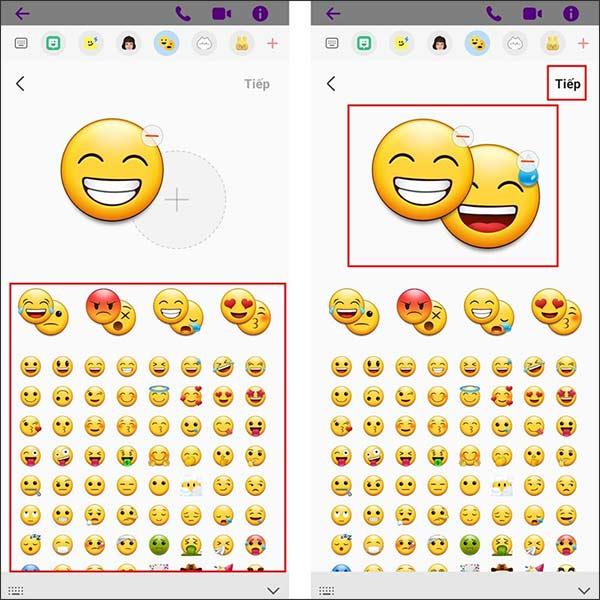
Schritt 4:
Abschließend klicken wir auf die Schaltfläche „Senden“ , um dieses neu gestaltete Symbol in der Sammlung zu speichern.
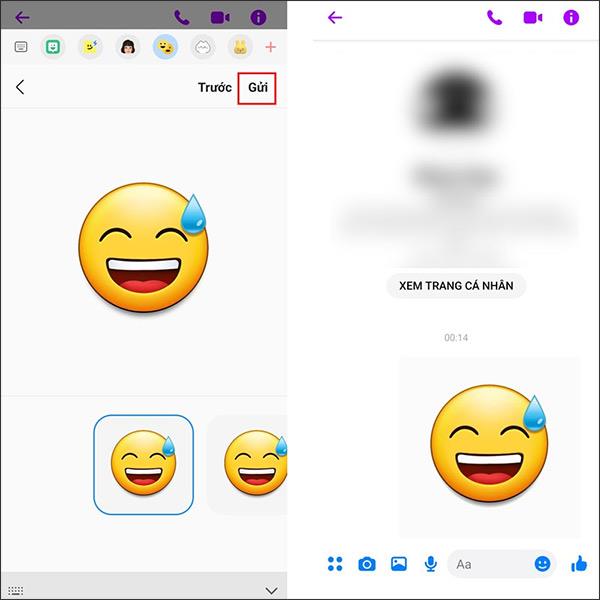
Daher wird dieses Symbol in der Liste der Gerätesymbole angezeigt, die Sie zum Versenden von Textnachrichten oder zum Schreiben des Facebook-Status verwenden können.
Erfahren Sie in diesem Leitfaden, wie Sie CalDAV und CardDAV mit Android synchronisieren können, um Ihre Kalender- und Kontaktdaten effizient zu verwalten.
Kurzanleitung zur Deinstallation des Magisk-Moduls ohne Verwendung von Magisk Manager, auch bekannt als Deinstallation des Magisk-Moduls mithilfe von TWRP Recovery oder offline.
Erfahren Sie, wie Sie Kali Linux NetHunter auf Ihrem Android-Telefon installieren, mit detaillierten Schritten und nützlichen Tipps für Penetrationstests.
So deaktivieren Sie die Anzeige des eingegebenen Passworts auf Android und schützen Sie Ihre Daten effektiv.
Entdecken Sie, wie Sie die Tastenbelegung verwenden, um jedes Android-Spiel mit einem Gamepad zu spielen. Diese Anleitung bietet viele Tipps und Tricks für ein besseres Gaming-Erlebnis.
Entdecken Sie, wie Sie mit der Gboard-Tastatur auf Android einfach und schnell Sprache in Text umwandeln können. Nutzen Sie die Spracheingabe für mehr Produktivität.
Erfahren Sie, wie Sie den Vibrationseffekt beim Drücken von Tasten auf Android deaktivieren können, um eine leisere und angenehmere Eingabeerfahrung zu genießen.
Entdecken Sie die besten Panorama-Fotoanwendungen für Android. Diese Apps erleichtern die Panoramafotografie und bieten zahlreiche Funktionen, um beeindruckende Fotos aufzunehmen.
Aktivieren Sie die Leseliste in Google Chrome auf Ihrem Android-Gerät mit einfachen Schritten für einen besseren Überblick über Ihre Leseinhalte.
Entdecken Sie die besten Android-Notiz-Apps mit Startbildschirm-Widgets, um schnell und effektiv Notizen zu machen.








